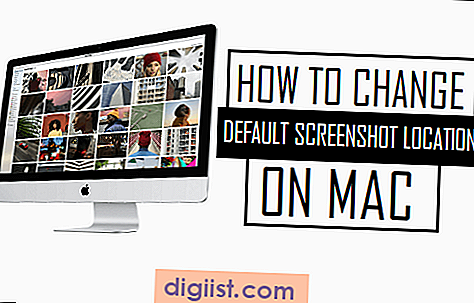Nedan följer stegen för att helt säkra låsskärmen på din iPhone genom att inaktivera meddelanden om låsskärm, meddelandets innehåll i meddelanden, svara på meddelanden från låsskärmsfunktionen och genom att inaktivera widgetar, plånbok och hemkontroll från låsskärmen på din iPhone.

Säkra iPhone-låsskärm
Låsskärmen på din iPhone visar meddelanden, låter dig svara på aviseringar och gör det mycket bekvämt att hantera uppgifter direkt från låsskärmen.
Medan denna standardinställning är så bekväm och användarvänlig, kanske du vill inaktivera så mycket information som är synlig för människor runt omkring dig och utesluter möjligheten att din personliga information missbrukas.
Beroende på dina egna önskemål och hur säker du vill att låsskärmen ska vara, kan du välja att inaktivera all eller vald information från att visas på låsskärmen på din iPhone.
1. Inaktivera aviseringar från iPhone-låsskärmen
Som du måste ha lagt märke till kommer meddelanden att fortsätta visas på låsskärmen på din iPhone och detta kan vara oönskat i situationer där du sitter med andra människor.
Följ stegen nedan för att helt avaktivera aviseringar från att visas på låsskärmen på din iPhone. Detta görs bäst på en app för app.
1. Klicka på Inställningar på startsidan på din iPhone.
2. Klicka på Meddelanden på inställningsskärmen.

3. Välj de appar du vill inaktivera aviseringar på meddelandeskärmen. Låt oss i detta fall trycka på WhatsApp, förutsatt att du får massor av låsskärmaviseringar från WhatsApp och att du vill inaktivera dem.

4. Inaktivera alternativet för "Visa på låsskärm" på nästa skärm.

Detta avaktiverar alla aviseringar från WhatsApp på låsskärmen på din iPhone. På samma sätt kan du trycka på andra appar och inaktivera aviseringar från dessa appar också på låsskärmen på din iPhone.
Obs: Du hittar fortfarande aviseringar i meddelandecentret, eftersom alternativet Visa i meddelandecentrum fortfarande är aktiverat (se bild ovan).
2. Inaktivera meddelanden i meddelanden
Om du vill ta emot aviseringar från appar som WhatsApp, iPhone Messages-appen och andra, kan du helt enkelt inaktivera meddelanden i meddelanden.
Detta kommer att säkerställa att du fortsätter att få meddelanden om låsskärm, men det finns inget meddelandeinnehåll i dessa meddelanden, vilket gör det svårt för någon att få en uppfattning om vilken typ av meddelanden du får.
Återigen måste inaktivering av meddelandesinnehåll i aviseringar göras på en app-för-app-grund. Låt oss i det här fallet anta att du vill inaktivera Meddelandeinnehåll i Meddelanden för appen Meddelanden.
1. Klicka på Inställningar på startsidan på din iPhone.
2. Klicka på Meddelanden på skärmen Inställningar.

3. På nästa skärm trycker du på appen som du vill inaktivera meddelandesinnehåll i aviseringar från. Låt oss i så fall trycka på meddelanden-appen.

4. Bläddra ner till avsnittet "Meddelandealternativ" på nästa skärm och stäng av alternativet för Visa förhandsvisningar genom att flytta väljaren till OFF-läge (se bild nedan)

Den här inställningen säkerställer att du fortsätter att få aviseringar från meddelanden-appen på låsskärmen på din iPhone, men det kommer inte att finnas något meddelandeinnehåll i meddelandet.
På samma sätt kan du inaktivera meddelandets innehåll i meddelanden för andra populära appar som WhatsApp, Facebook Messenger, Twitter och andra.
Inaktivera svar på meddelandefunktion på iPhone-låsskärmen
Även om det verkligen är så bekvämt att kunna svara på meddelanden, direkt från låsskärmen på din iPhone, kan den här funktionen missbrukas av vem som helst som lutar till skada eller orsakar avsiktlig skada.
Följ stegen nedan för att inaktivera "Svara på meddelande" för att förhindra att någon kan svara på dina meddelanden från låsskärmen på din iPhone.
1. Öppna inställningsappen på din iPhone.
2. Klicka sedan på Touch ID och lösenord.

3. Ange din lösenord på nästa skärm.
4. Bläddra ner till avsnittet "Tillåt åtkomst när låst" på skärmen Touch ID & Passcode och inaktivera alternativet för Svar med meddelande genom att flytta väljaren till OFF-position.

Obs! Du måste ha antingen lösenord eller touch-ID aktiverat på din iPhone för att göra dessa inställningar. Du hittar svar med meddelandet och andra alternativ Grå färg när lösenord eller touch-ID inte är aktiverat på din iPhone.
Inaktivera widgetar, hemkontroll och plånbok från iPhone-låsskärmen
Du kan ytterligare skydda låsskärmen på din iPhone genom att inaktivera widgetar, hemkontroll och plånbok från låsskärmen på din iPhone.
1. Öppna appen Inställningar på din iPhone
2. På inställningsskärmen klickar du på Touch ID och lösenord.

3. På nästa skärm går du till avsnittet "Tillåt åtkomst när låst" och inaktiverar widgetar, hemkontroll och plånbok (se bild nedan).